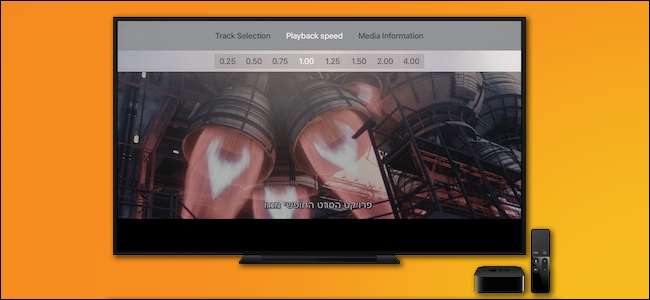
Jeśli chodzi o odtwarzanie wideo, aplikacja wieloplatformowa VLC to prawdziwy szwajcarski scyzoryk. Od dawna jest popularny w systemach Windows, Mac i Linux, ale teraz możesz uzyskać tę samą świetną moc do odtwarzania wszystkiego pod słońcem na swoim Apple TV.
Podobnie jak większość odtwarzaczy multimedialnych typu set-top, Apple TV świetnie radzi sobie z odtwarzaniem treści dostarczanych przez firmę macierzystą (Apple), ale wymaga odrobiny finezji, aby odtwarzać treści z innych źródeł (takich jak Twoja osobista kolekcja multimediów, Internet lub inne źródła strumieniowe).
Zamiast kupować ulubione filmy za pośrednictwem iTunes lub konwertować całą kolekcję, możesz odtwarzać je za pomocą VLC. Może odtwarzać strumienie wideo zarówno z sieci lokalnej, jak iz Internetu.
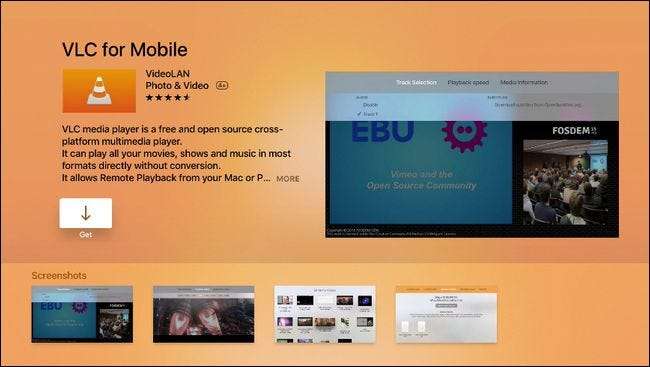
VLC dla tvOS zapewnia nie tylko wszystkie zalety VLC na komputerach stacjonarnych i mobilnych, do których są przyzwyczajeni (np. Możliwość zwiększenia szybkości odtwarzania w celu oglądania filmów dokumentalnych itp.), Ale wersja tvOS zawiera nowe funkcje, takie jak bezpośrednia integracja z OpenSubtitles. org (dzięki czemu możesz pobierać napisy w locie podczas oglądania multimediów).
Aby rozpocząć, wyszukaj „VLC for Mobile” w sklepie z aplikacjami na swoim Apple TV i pobierz aplikację.
W co możesz grać (i jak)
Istnieją trzy sposoby odtwarzania multimediów na Apple TV za pośrednictwem VLC: odtwarzanie w sieci lokalnej, odtwarzanie zdalne i odtwarzanie strumieniowe w sieci. Każdy z nich obejmuje zupełnie inny obszar odtwarzania multimediów, więc pokażmy przykłady, jak każdy z nich działa i kiedy należy go użyć.
Odtwarzanie w sieci lokalnej: doskonałe do udostępniania plików
ZWIĄZANE Z: Jak zamienić komputer w serwer multimediów DLNA
Jeśli skonfigurowałeś udostępnianie plików w sieci lokalnej, również za pośrednictwem udziałów sieciowych Windows lub przez wykrywanie plików UPnP , możesz łatwo uzyskać dostęp do plików w tych katalogach poprzez zakładkę „Sieć lokalna” w VLC dla Apple TV.
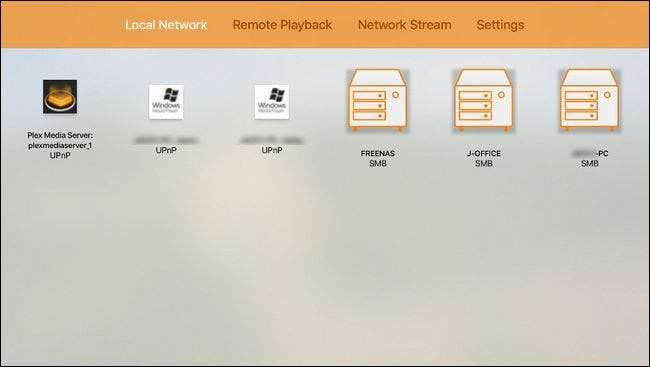
Widok sieci lokalnej jest domyślnym widokiem po uruchomieniu aplikacji VLC. Na powyższym zrzucie ekranu możesz zobaczyć, jak VLC automatycznie wykrył kilka wykrywalnych udziałów plików w naszej sieci lokalnej, w tym trzy maszyny z włączonymi udziałami Windows (SMB), dwa komputery z włączonym udostępnianiem plików UPnP i jeden serwer Plex Media Server (który również używa UPnP).
ZWIĄZANE Z: Jak zainstalować Plex na swoim Apple TV
Poza tym, jeśli głównym zastosowaniem VLC byłby dostęp do serwera Plex Media Server, możesz po prostu zainstalować bezpłatną aplikację Plex Apple TV aby uzyskać bardziej dopracowane wrażenia z centrum multimedialnego.
Chociaż nie widać tego na powyższym zrzucie ekranu, funkcja sieci lokalnej VLC obsługuje również odtwarzanie z lokalnych serwerów FTP.
Aby uzyskać dostęp do plików, po prostu wybierz dowolny wpis na karcie sieci lokalnej i, jeśli to konieczne, wprowadź poświadczenia logowania do tego udziału plików lub serwera FTP. Następnie możesz przeglądać udostępnione foldery tak, jak na komputerze, aczkolwiek za pomocą pilota Apple TV.
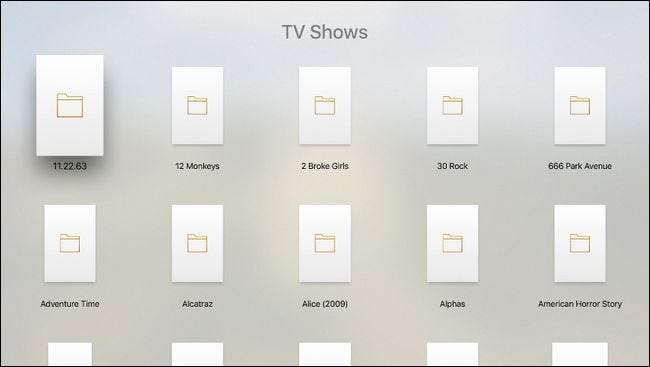
Wybierz plik z katalogu, a zostanie on uruchomiony z odtwarzaniem na pełnym ekranie i obsługą zdalnego sterowania, tak jak podczas oglądania wideo z iTunes.

Jeśli przesuniesz palcem w dół po panelu dotykowym pilota Apple TV, zobaczysz menu ekranowe.
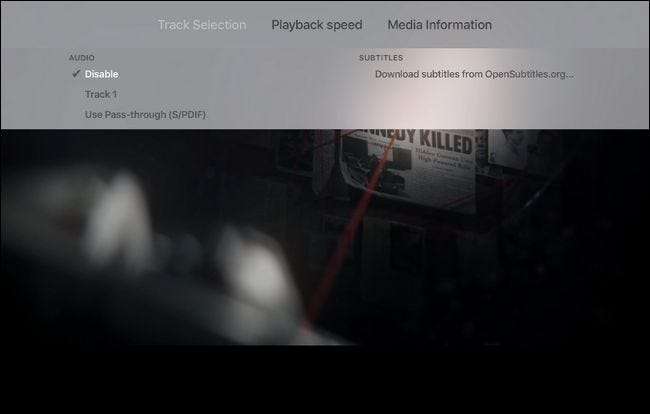
Tutaj możesz zmienić ustawienia dźwięku, a także pobrać wspomniane napisy z OpenSubtitles.org i dostosować prędkość odtwarzania.
Zdalne odtwarzanie: przeciągnij, upuść i ciesz się
Odtwarzanie w sieci lokalnej jest świetne, jeśli masz już skonfigurowane i gotowe do pracy serwery plików, ale co, jeśli masz plik na komputerze, który chcesz teraz odtwarzać, ale nie masz udziału plików, do którego można by go zrzucić? W tym miejscu do gry wkracza poręczna funkcja zdalnego odtwarzania VLC.
Uruchom VLC i przesuń palcem do zakładki „Remote Playback”.
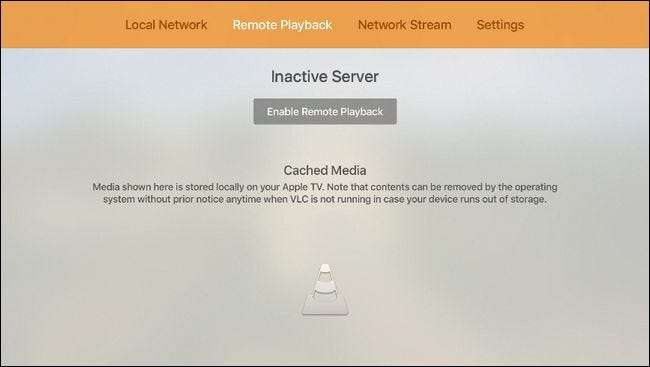
Przesuń palcem w dół, aby podświetlić opcję „Włącz zdalne odtwarzanie”, a następnie naciśnij panel dotykowy, aby go wybrać.
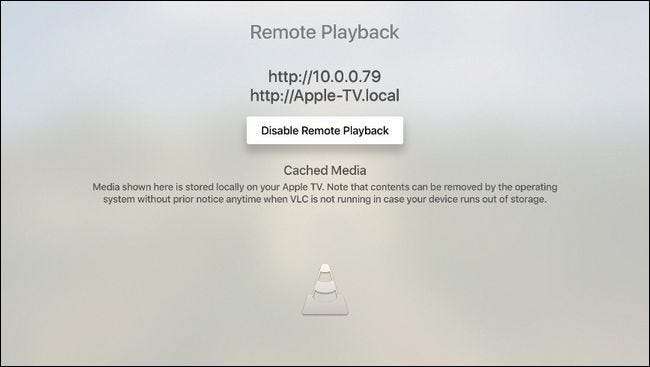
To aktywuje zdalny serwer odtwarzania VLC. Następnie przejdź do dowolnego komputera w sieci lokalnej i otwórz przeglądarkę internetową. Wprowadź adres wyświetlany na ekranie telewizora (Twój ekran będzie wyglądał jak nasz na powyższym zrzucie ekranu, ale będzie miał inny adres). Oto, co zobaczysz w swojej przeglądarce.
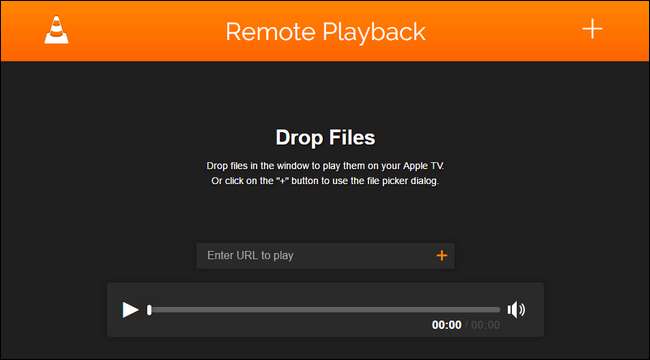
Możesz przeciągnąć i upuścić dowolny plik wideo do panelu przeglądarki lub wprowadzić adres URL określonego strumienia wideo. Możesz także kliknąć duży symbol + w prawym górnym rogu, aby uzyskać dostęp do eksploratora plików i przeglądarki plików lokalnych.
Chociaż musisz być na komputerze, aby przeciągać i upuszczać pliki, jeśli załadujesz ten sam adres URL zdalnego odtwarzania na urządzeniu mobilnym (gdzie nie możesz przeciągać i upuszczać), nadal możesz dotknąć symbolu +, aby wybrać multimedia na urządzeniu.
Niezależnie od tego, czy wyślesz pliki wideo z komputera czy urządzenia mobilnego, będą one odtwarzane na Twoim Apple TV i mają dodatkową zaletę w postaci buforowania w lokalnej pamięci Apple TV. Jest to bardzo przydatna funkcja, jeśli oglądasz filmy dla dzieci lub programy telewizyjne, które będą oglądane w kółko. Pliki z pamięci podręcznej zostaną automatycznie usunięte przez system operacyjny, jeśli będzie potrzebna dodatkowa pamięć.
Strumień sieciowy: z Internetu do telewizora
Ostatnią metodą, która działa zarówno dla strumieni wideo, jak i audio, jest zrzucenie adresu URL źródła strumieniowego do pola adresu w zakładce „Strumień sieciowy”. Ta karta również, raczej dogodnie, przechowuje listę zarówno poprzednich adresów URL, które tam wprowadziłeś, jak i adresów URL, które wprowadziłeś za pomocą interfejsu sieciowego zdalnego sterowania, który omówiliśmy w poprzedniej sekcji.

Teraz, żeby było jasne, korzystanie z tej funkcji nie jest tak proste, jak podłączenie adresu URL filmu z YouTube lub Netflix. Funkcja strumienia sieciowego wymaga dokładnego adresu URL dokładnego zasobu przesyłania strumieniowego (w formacie, do którego może uzyskać dostęp VLC). Więc chociaż przeglądana strona internetowa może mieć adres www.somestreamingsite.com/funnymovie/, rzeczywisty adres URL wskazujący na przesyłaną strumieniowo zawartość wideo jest najprawdopodobniej bardzo długim, tajemniczym i ukrytym adresem URL osadzonym w kodzie witryny . Wykopanie tego adresu URL to umiejętność (i cały inny artykuł) sama w sobie.
Podczas gdy bezpośrednie przesyłanie strumieniowe oparte na adresach URL jest dla większości ludzi trochę marginalnym przypadkiem użycia, jest naprawdę przydatne w przypadku transmisji na żywo (czy to premiery NASA, briefingu prasowego czy zagranicznego meczu sportowego) i przesyłania strumieniowego z urządzeń takich jak sieć kamery bezpieczeństwa obsługujące przesyłanie strumieniowe na podstawie adresów URL.
Uzbrojony w darmowy port tvOS odtwarzacza multimedialnego VLC, możesz odtwarzać prawie wszystko, co możesz obsłużyć z sieci domowej lub większego Internetu - bez transkodowania, konwertowania lub manipulowania.







